ipad怎么截图 ipad如何截图截屏
更新日期:2023-08-06 03:35:21
来源:转载
很多新入手ipad的小伙伴不知道ipad怎么截图,于是来系统城询问小编,小编到网上搜集了大量的资料,总算找到了多种iapd的截图截屏方法,操作简单,现在小编就把ipad截图的具体操作步骤全部放在下面的文章中,大家如果想要学习的话,可以来系统城看看小编的文章哦。

ipad怎么截图?
方法一、
1.此方法可以说是最简单、快捷的截图方式了,只需按下iPad外部自带的功能键即可操作。按住缩略图可分享截屏,向左轻扫缩略图可将它关闭。完成的截图将保存在【照片】-【相簿】-【截屏】位置;

2.针对带Home键的iPad机型,只需要同时按住【锁屏键+Home键】即可轻松完成截图。轻点截取完成的缩略图,还可添加绘本、文本等;

3.针对不带Home键的iPad机型,同时按下【锁屏键+调高音量键】按钮,即可轻松完成截图。同样,轻点截取完成的缩略图,还可添加绘本、文本等。

方法二、
1.因为iPad的尺寸比 iPhone 大很多,使用以上传统的外部功能键截屏操作起来不是很方便,而且常按Home键会导致损耗,导致使用不灵活。因此,可使用【辅助触控】功能;

2.iPad 打开【设置】-【辅助功能】-【触控】,再开启【辅助触控】,并在自定操作中进行设置,例如:将“轻点两下”设置为“截屏”。设置好之后,在任意界面中,可以轻点两下小白点进行截图。

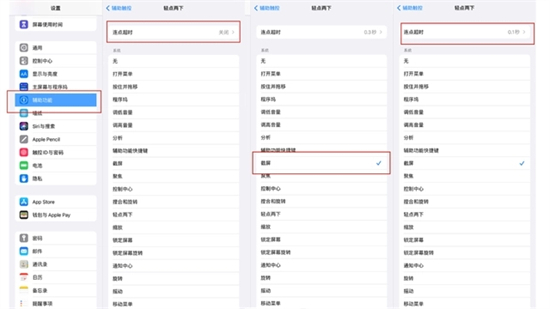
方法三、
1.iPad 打开【设置】-【辅助功能】-【触控】,再开启【辅助触控】。点开小白点,点击【设备】-【更多】-【截屏】,点击【截屏】即可进行截屏操作。

方法四、
1.在支持 Apple Pencil 的 iPad 上,且设备已经升级到 iPadOS,即可从 iPad 屏幕任意一侧的底部角落轻扫 Apple Pencil 以进行截屏,让笔尖沿对角线向上滑动,即可完成截屏,还可编辑或标记屏幕截图。

以上就是小编为大家带来的ipad怎么截图的方法了,希望能帮助到大家。
- monterey12.1正式版无法检测更新详情0次
- zui13更新计划详细介绍0次
- 优麒麟u盘安装详细教程0次
- 优麒麟和银河麒麟区别详细介绍0次
- monterey屏幕镜像使用教程0次
- monterey关闭sip教程0次
- 优麒麟操作系统详细评测0次
- monterey支持多设备互动吗详情0次
- 优麒麟中文设置教程0次
- monterey和bigsur区别详细介绍0次
周
月












